使用word进行文档编辑的时候,经常需要对文档结构进行调整,比如设置文档结构的编码,设置文档多级列表编号。那么word多级列表怎么弄呢?下面小编给大家介绍一下word设置文档多级列表编号教程,一起来看看吧~
word设置文档多级列表编号教程
1、打开word,在开始栏下找到并点击多级列表图标。
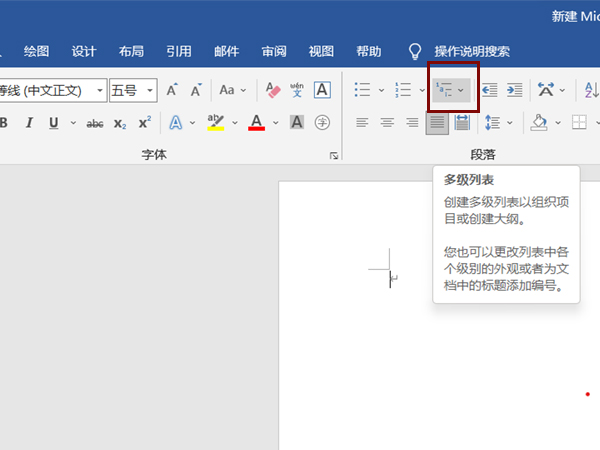
word卡顿严重怎么解决?word卡顿严重的解决方法
这篇文章主要介绍了word卡顿严重怎么解决?word卡顿严重的解决方法的相关资料,需要的朋友可以参考下本文详细内容介绍
2、根据自己的需要选择不同样式的编辑列即可。
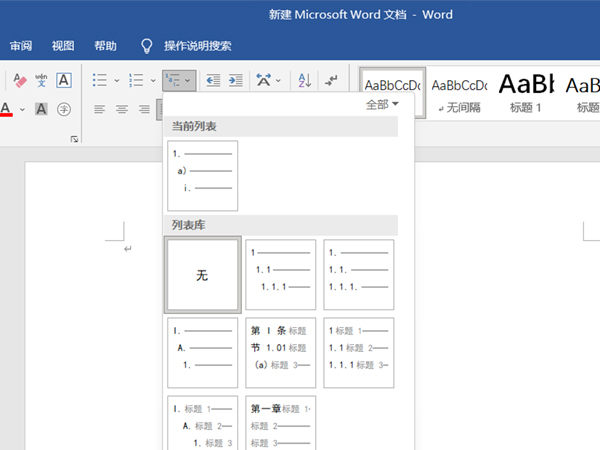
3、按enter回车键就会自动变成2号。按tab键,会自动多出一级编号。
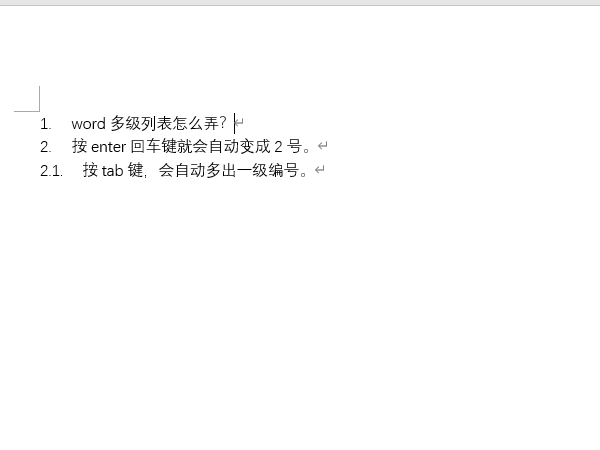
以上这篇文章就是word设置文档多级列表编号教程,更多精彩教程请关注脚本之家!
Word如何查看文档修改痕迹 Word查看文档修改痕迹的方法
当我们的文档被别人修改之后,怎么才可以查看到修改痕迹呢?你还在一个文档一个文档的对比吗?下面给大家介绍个超级实用的方法,一起来看看吧




